לפעמים Microsoft Teams לא מצליח לחבר אותך לפגישת שמע או וידאו. האפליקציה עשויה להציג גם הודעת שגיאה האומרת, "מצטערים, לא הצלחנו לחבר אותך." וזה בדיוק הנושא שאנחנו רוצים לכסות במדריך זה לפתרון בעיות.
כיצד לתקן את שגיאת הצוותים "מצטערים, לא הצלחנו לחבר אותך".
תיקון מהיר
- צא מחשבון Teams שלך והיכנס שוב.
- אם בעיה זו מתרחשת באפליקציית שולחן העבודה, נסה להצטרף לפגישה באמצעות Teams for Web (השתמש ב-Chrome או ב-Edge) או באפליקציה לנייד.
- סגור את כל שאר האפליקציות והתוכניות הפועלות ברקע, כולל ה-VPN שלך. חלקם עשויים להפריע ל-Teams.
- עדכן את אפליקציית שולחן העבודה של Teams והתקן את גרסת מערכת ההפעלה העדכנית ביותר במחשב שלך.
בדוק את החיבור שלך
הודעת שגיאה זו מציינת בדרך כלל שהבקשה פגה זמן קצוב. במילים אחרות, שרתי Microsoft Teams לא יכלו להגיב לבקשת החיבור שלך באופן מיידי.
הנה מה שאתה יכול לעשות בעניין זה:
- נתק מכשירים אחרים באמצעות חיבור האינטרנט כדי לפנות יותר רוחב פס עבור Teams.
- אם אתה משתמש בחיבור אלחוטי, עבור לחיבור כבל. או השתמש בחיבור אחר כגון נקודה חמה לנייד.
- נתק את התקני הרשת שלך כדי לרענן את החיבור ולנקות קבצים זמניים.
השתמש ברמקולי מערכת
מספר משתמשים יכולים לפתור בעיה זו על ידי הגדרת הרמקולים המובנים של המחשב כהתקן האודיו המוגדר כברירת מחדל עבור Teams. לאחר מכן תוכל להחזיר את ההגדרות ולהורות ל-Teams להשתמש שוב ברמקולי ה-Bluetooth.
- כדי לשנות את הגדרות השמע שלך, עבור אל הגדרות צוותים ולחץ על התקנים.
- תַחַת מכשירי שמע, בחר את הרמקולים המובנים של המערכת שלך.
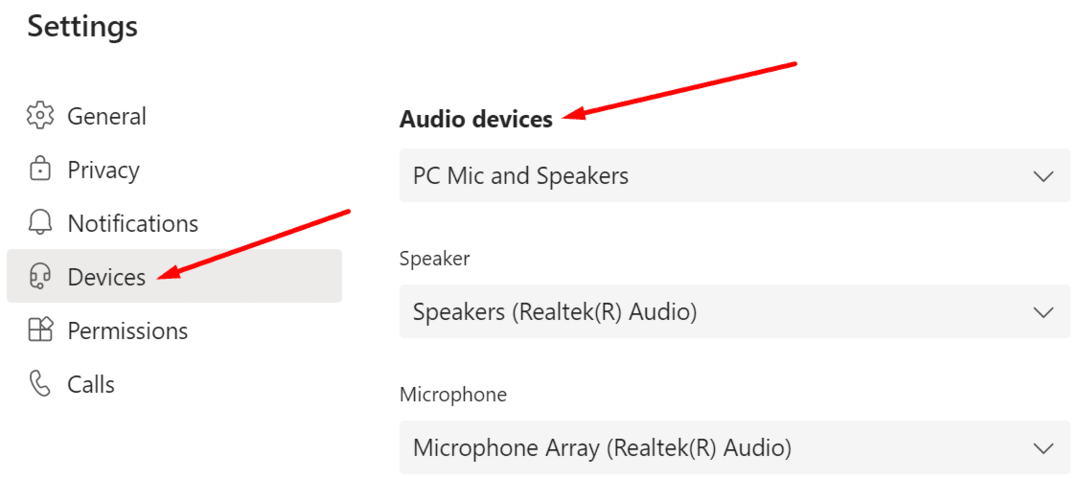
- נסו להתחבר לפגישה הבעייתית.
- אם אתה מצליח להצטרף לפגישה, תוכל לשנות שוב את הגדרות האודיו ולעבור חזרה לרמקולי ה-Bluetooth או לאוזניות.
כתזכורת מהירה, משתמשים רבים התלוננו גם על צוותים מנתקים באופן אקראי אוזניות בלוטות'. נראה שמכשירי אודיו בלוטות' עשויים לפעמים לגרום למגוון רחב של תקלות ב-Teams.
נקה את מטמון האפליקציה
ייתכן שקובצי מטמון מונעים מאפליקציית שולחן העבודה להתחבר או להסתנכרן עם השרתים.
- צא לחלוטין מלקוח שולחן העבודה של Microsoft Teams. לחץ לחיצה ימנית על סמל הצוותים בשורת המשימות ובחר לְהַפְסִיק.
- לאחר מכן הקלד %appdata%\Microsoft\teams בסרגל החיפוש של Windows ולחץ על Enter.

- הסר את כל הקבצים מהספרייה והפעל מחדש את Teams.
סיכום
אם Microsoft Teams לא מצליח לחבר אותך לפגישת שמע או וידאו, ודא שחיבור הרשת שלך יציב. ניקוי מטמון האפליקציה והגדרת הרמקולים של המחשב שלך כהתקני שמע ברירת המחדל אמורים גם לעזור. האם הצלחת לפתור את בעיית החיבור שלך ב-Teams? ספר לנו בתגובות למטה.